热门标签:
Excel教程:数据的筛选

转转大师PDF转换器
支持40多种格式转换,高效办公
筛选功能可以将数据中符合筛选条件的数据筛选出来,而不符合的数据将会被自动隐藏。
筛选功能可分为自动筛选和高级筛选。
一,自动筛选
1,单条件筛选
根据一个条件进行数据的筛选,单击【数据】选项卡中的【排序和筛选】选项组中的【筛选】按钮,进图【自动筛选】状态,此时标题行每列会出现一个下拉按钮。
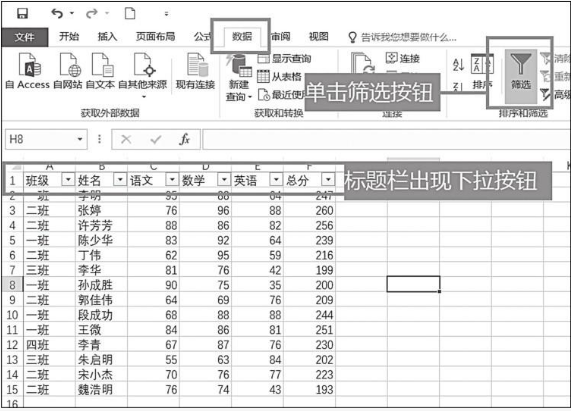
接着在“班级”栏里单击下拉按钮,在弹出的下拉按钮中取消【全选】,选择【一班】,单击确认。
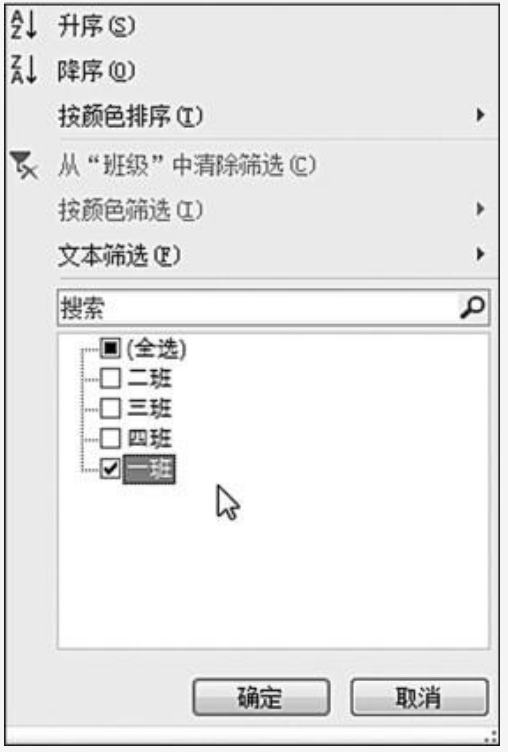
筛选完成后,可以看到只有“一班”的成绩显示出来,其余的数据都被隐藏。
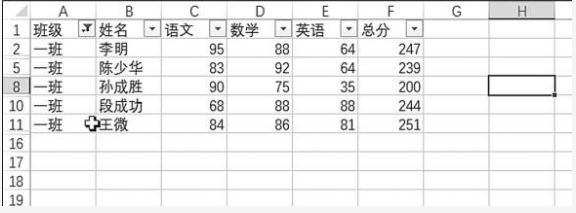
2,多条件筛选
相对单条件来说,其实就是多个单条件筛选的组合。
接着上面的操作,在“英语”一栏里面,在选择成绩为“64”分的条件,即可完成多条件筛选。这两步的意思:在一班中筛选出英语成绩为64分的学生信息。
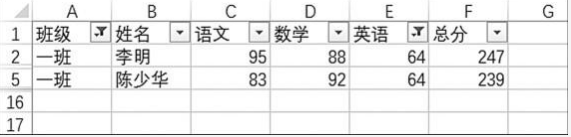
二,高级筛选
高级筛选可以设置复杂的筛选条件,
高级筛选可以设置复杂的筛选条件,比如要将月考成绩中的总分在230分以上的人筛选出来,此时利用自动筛选一个个的选很麻烦,那么就可以使用高级筛选自己编写筛选条件进行筛选。
高级筛选之前要先建立一个条件区域,该区域用来制定筛选数据必须满足的条件。条件区域中必须包含作为筛选条件的字段名。
在“第一次月考成绩”所在工作表的空白单元格H2中输入“总分”,在H3单元格中输入"=">230"",按【Enter】键确认。然后单击【数据】选项卡中的【排序和筛选】选项组中的【高级】按钮,进入【高级筛选】对话框。
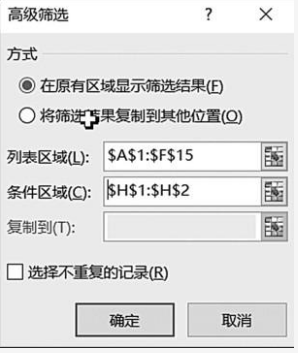
分别选择“列表区域”和“条件区域”,如上图所示。单击确定按钮确认即可。
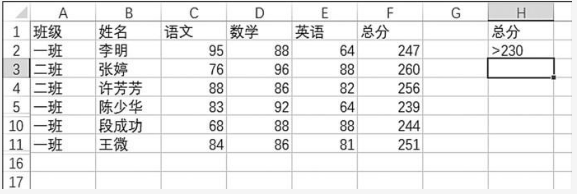
可以看到,所有总分在230分以上的成绩被筛选出来,其余的被自动隐藏。
以上就是关于筛选的内容,小伙伴觉得有帮助的话,可以分享给你的小伙伴哦!
筛选功能可分为自动筛选和高级筛选。
一,自动筛选
1,单条件筛选
根据一个条件进行数据的筛选,单击【数据】选项卡中的【排序和筛选】选项组中的【筛选】按钮,进图【自动筛选】状态,此时标题行每列会出现一个下拉按钮。
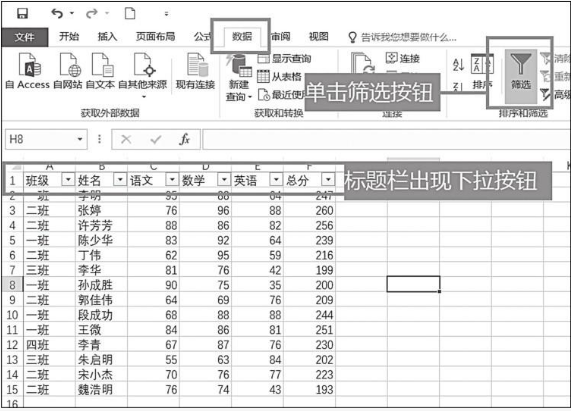
接着在“班级”栏里单击下拉按钮,在弹出的下拉按钮中取消【全选】,选择【一班】,单击确认。
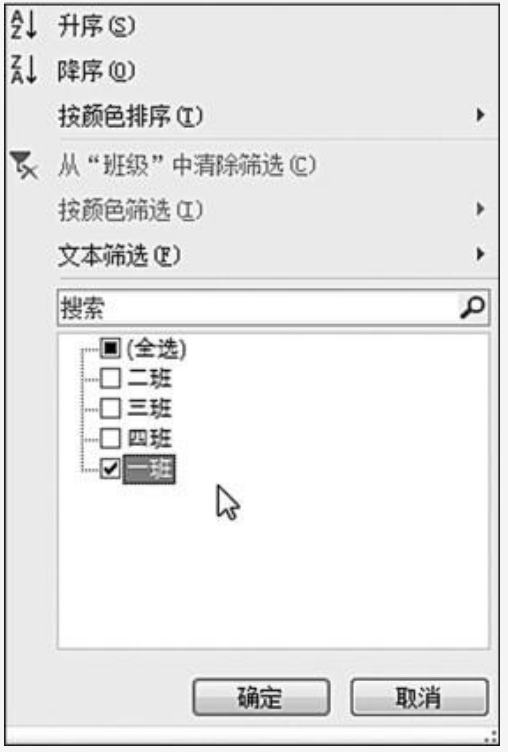
筛选完成后,可以看到只有“一班”的成绩显示出来,其余的数据都被隐藏。
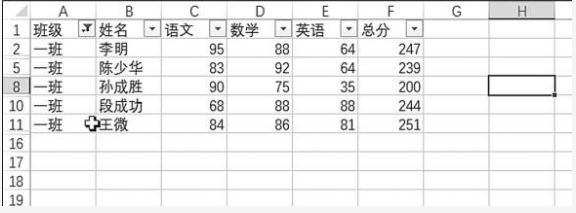
2,多条件筛选
相对单条件来说,其实就是多个单条件筛选的组合。
接着上面的操作,在“英语”一栏里面,在选择成绩为“64”分的条件,即可完成多条件筛选。这两步的意思:在一班中筛选出英语成绩为64分的学生信息。
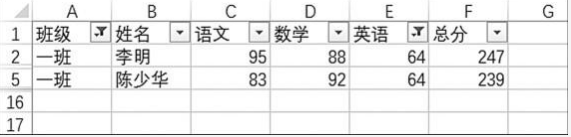
二,高级筛选
高级筛选可以设置复杂的筛选条件,
高级筛选可以设置复杂的筛选条件,比如要将月考成绩中的总分在230分以上的人筛选出来,此时利用自动筛选一个个的选很麻烦,那么就可以使用高级筛选自己编写筛选条件进行筛选。
高级筛选之前要先建立一个条件区域,该区域用来制定筛选数据必须满足的条件。条件区域中必须包含作为筛选条件的字段名。
在“第一次月考成绩”所在工作表的空白单元格H2中输入“总分”,在H3单元格中输入"=">230"",按【Enter】键确认。然后单击【数据】选项卡中的【排序和筛选】选项组中的【高级】按钮,进入【高级筛选】对话框。
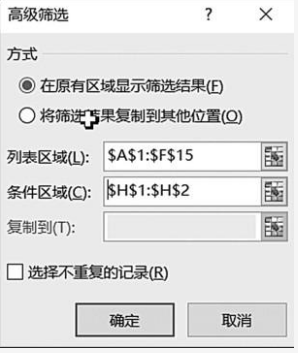
分别选择“列表区域”和“条件区域”,如上图所示。单击确定按钮确认即可。
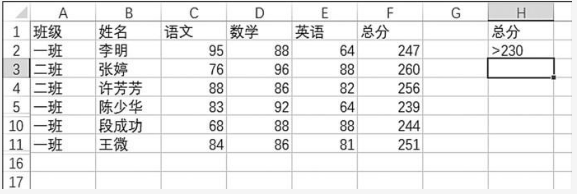
可以看到,所有总分在230分以上的成绩被筛选出来,其余的被自动隐藏。
以上就是关于筛选的内容,小伙伴觉得有帮助的话,可以分享给你的小伙伴哦!
上一篇:用Excel制作年终奖发放表


 马上下载
马上下载
 闽公网安备 闽ICP备16005963号-3
闽公网安备 闽ICP备16005963号-3